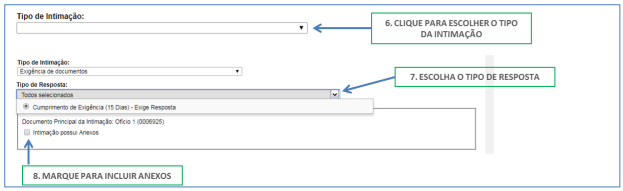SEIRJ:Interação com Usuários Externos: mudanças entre as edições
| Linha 33: | Linha 33: | ||
#Clicar em Salvar. | #Clicar em Salvar. | ||
== Disponibilização de Acesso a Processos Para Usuários Externos == | == Disponibilização de Acesso a Processos Para Usuários Externos - Assinatura de documentos e visualização == | ||
O acesso a documentos públicos de um processo público pode ser realizado livremente, sem necessidade de cadastro como usuário externo, conforme explicado aqui (INSERIR LINK). | |||
Quando existir documentos restritos no processo, não sendo acessíveis na Pesquisa Pública do SEI, ou quando o usuário externo necessita acompanhar o andamento do processo do qual é interessado ou procurador legal, bem como assinar contratos, convênios, termos, acordos e outros documentos relativos ao Poder Executivo do Estado do Rio de Janeiro, é possivel que seja dado vistas ao processo. | |||
O acesso externo é concedido por período determinado e dado para acompanhamento integral do processo ou para a visualização de documentos específicos: | |||
*Disponibilização integral: todos os documentos do processo são disponibilizados para acesso pelo usuário externo; | |||
*Disponibilização parcial: documentos específicos do processo são disponibilizados para acesso pelo usuário externo. | |||
Quando o usuário externo realiza um peticionamento eletrônico, ele tem acesso ao conteúdo do(s) documentos por ele apresentados. Entretanto, para que ele possa consultar os documentos que previamente compunham o processo, é necessárioque o usuário interno responsável pelo processo conceda o acesso. Tal concessão poderá ser: | |||
*Integral: todos os documentos do processo são disponibilizados para acesso pelo usuário externo; ou | |||
*Parcial: documentos específicos do processo são disponibilizados para acesso pelo usuário externo. | |||
| Linha 45: | Linha 56: | ||
O módulo de intimação eletrônica permite aos órgãos a comunicação direta com os usuários externos para ciência, cumprimento de exigências e outras comunicações necessárias. | O módulo de intimação eletrônica permite aos órgãos a comunicação direta com os usuários externos para ciência, cumprimento de exigências e outras comunicações necessárias. | ||
A intimação eletrônica só é permitida para tipos de documentos previamente cadastrados pela | A intimação eletrônica só é permitida para tipos de documentos previamente cadastrados pela equipe de gestão do SEI-RJ (clique aqui para saber como cadastrar tipo processual). O documento mais comum utilizado para intimações é o Ofício. | ||
Lembre-se: o documento deve estar devidamente assinados por usuário interno. | |||
Para gerar uma intimação: | Para gerar uma intimação: | ||
# Apos elaborar o documento (pode ser despacho ou ofício), clicar no ícone "Gerar Intimação Eletrônica" | # Apos elaborar o documento (pode ser despacho ou ofício ou outro devidamente cadastrado), clicar no ícone "Gerar Intimação Eletrônica" | ||
[[Arquivo:Envio intimação.png|semmoldura|787x787px]] | [[Arquivo:Envio intimação.png|semmoldura|787x787px]] | ||
| Linha 56: | Linha 69: | ||
[[Arquivo:Cadastro email peticionamento.png|semmoldura|896x896px]] | [[Arquivo:Cadastro email peticionamento.png|semmoldura|896x896px]] | ||
O usuário externo adicionado será apresentado na tabela abaixo: | |||
[[Arquivo:Gerar intimação eletronica.png|semmoldura|656x656px]] | |||
É possível adicionar mais de um usuário externo na geração da intimação. | |||
Escolha o tipo de intimação desejada e caso a intimação exija resposta, escolha o tipo de resposta: | |||
[[Arquivo:Tipo de resposta.png|semmoldura|623x623px]] | |||
Clique na opção intimação possui anexos caso queira inserir anexos na intimação. Para inserir anexos, clique na lupa e escolha o documento desejado. | |||
[[Arquivo:Documentos da intimação.png|semmoldura|685x685px]] | |||
Importante: Não é necessário inserir anexos a intimação caso seja concedido acesso integral ao usuário externo. | |||
Escolha o tipo de Acesso Externo: | |||
[[Arquivo:Tipo de acesso externo.png|semmoldura|633x633px]] | |||
Existem dois tipos de acessos, o integral e o parcial. | |||
Para identificar o usuário externo que apresentou o peticionamento, confira em "Consultar andamento" | Para identificar o usuário externo que apresentou o peticionamento, confira em "Consultar andamento" | ||
Edição das 20h39min de 14 de julho de 2022
Disponibilização de Acesso a Processos
O acompanhamento de processos categorizados como público, inclusive com vistas ao conteúdo dos documentos que também forem públicos, não depende de cadastro e pode ser realizado pela nossa página de acompanhamento, clicando aqui.
Já a disponibilização de acesso ao(s) interessado(s), quando se trata de mero acompanhamento de processos categorizados como restritos, pode ser realizada diretamente pela unidade onde o processo se encontra em andamento, também não sendo obrigatório o cadastro pelo usuário externo no SEI-RJ, salvo quando a unidade assim o exigir por questões legais.
O acesso externo é concedido por período determinado e dado para acompanhamento integral do processo ou para a visualização de documentos específicos.
ATENÇÃO: Cabe exclusivamente à unidade por onde tramita o processo analisar se o solicitante pode ou não obter vistas, observadas as restrições legais de acesso à informação e condições para o seu fornecimento.
Para a disponibilização de acesso externo, a unidade por onde tramita o processo deve:
- Abrir o processo desejado;
- Clicar no ícone Gerenciar Disponibilizações de Acesso Externo;
- Selecionar o e-mail da unidade (Caso a unidade não possua e-mail cadastrado no SEI-RJ, contatar seu ponto focal (COLOCAR LINK COM LISTA DE PONTOS FOCAIS);
- informar nos campos correspondentes:
- Os dados do usuário externo: nome completo e e-mail do destinatário;
- O motivo da disponibilização de acesso;
- O tipo de disponibilização: acompanhamento integral do processo ou de parte dele (disponibilização de documentos);
- Prazo de validade do acesso, em dias;
- Digitar a senha do usuário logado;
- Clicar em Disponibilizar.
O destinatário receberá um e-mail contendo link para acompanhar o andamento do processo, bem como para visualizar o conteúdo dos documentos disponibilizados.
A unidade pode cancelar a disponibilização a qualquer tempo. Para tanto, a unidade que disponibilizou o acesso deve:
- Abrir o processo desejado;
- Clicar no ícone Gerenciar Disponibilizações de Acesso Externo;
- Verificar a Lista de Disponibilização de Acesso Externo (na parte inferior da página);
- Localizar o destinatário do qual deve ser retirado o acesso;
- Clicar em “INSERIR IMAGEM ” (Cancelar Disponibilização de Acesso Externo) na coluna Ações;
- Informar o motivo do cancelamento;
- Clicar em Salvar.
Disponibilização de Acesso a Processos Para Usuários Externos - Assinatura de documentos e visualização
O acesso a documentos públicos de um processo público pode ser realizado livremente, sem necessidade de cadastro como usuário externo, conforme explicado aqui (INSERIR LINK).
Quando existir documentos restritos no processo, não sendo acessíveis na Pesquisa Pública do SEI, ou quando o usuário externo necessita acompanhar o andamento do processo do qual é interessado ou procurador legal, bem como assinar contratos, convênios, termos, acordos e outros documentos relativos ao Poder Executivo do Estado do Rio de Janeiro, é possivel que seja dado vistas ao processo.
O acesso externo é concedido por período determinado e dado para acompanhamento integral do processo ou para a visualização de documentos específicos:
- Disponibilização integral: todos os documentos do processo são disponibilizados para acesso pelo usuário externo;
- Disponibilização parcial: documentos específicos do processo são disponibilizados para acesso pelo usuário externo.
Quando o usuário externo realiza um peticionamento eletrônico, ele tem acesso ao conteúdo do(s) documentos por ele apresentados. Entretanto, para que ele possa consultar os documentos que previamente compunham o processo, é necessárioque o usuário interno responsável pelo processo conceda o acesso. Tal concessão poderá ser:
- Integral: todos os documentos do processo são disponibilizados para acesso pelo usuário externo; ou
- Parcial: documentos específicos do processo são disponibilizados para acesso pelo usuário externo.
Peticionamento - Comportamento do sistema
Como solicitar inclusão de processos para peticionamento
Intimação Eletrônica
O módulo de intimação eletrônica permite aos órgãos a comunicação direta com os usuários externos para ciência, cumprimento de exigências e outras comunicações necessárias.
A intimação eletrônica só é permitida para tipos de documentos previamente cadastrados pela equipe de gestão do SEI-RJ (clique aqui para saber como cadastrar tipo processual). O documento mais comum utilizado para intimações é o Ofício.
Lembre-se: o documento deve estar devidamente assinados por usuário interno.
Para gerar uma intimação:
- Apos elaborar o documento (pode ser despacho ou ofício ou outro devidamente cadastrado), clicar no ícone "Gerar Intimação Eletrônica"
2. Escolher o nome do usuário(a) que receberá a intimação e clicar em "adicionar"
O usuário externo adicionado será apresentado na tabela abaixo:
É possível adicionar mais de um usuário externo na geração da intimação.
Escolha o tipo de intimação desejada e caso a intimação exija resposta, escolha o tipo de resposta:
Clique na opção intimação possui anexos caso queira inserir anexos na intimação. Para inserir anexos, clique na lupa e escolha o documento desejado.
Importante: Não é necessário inserir anexos a intimação caso seja concedido acesso integral ao usuário externo.
Escolha o tipo de Acesso Externo:
Existem dois tipos de acessos, o integral e o parcial.
Para identificar o usuário externo que apresentou o peticionamento, confira em "Consultar andamento"
Finalize a intimação escolhendo o tipo (por exemplo, Exigência para Complementação"). Caso queira enviar outro documento em anexo a intimação, clique na caixa "Intimação possui anexos" e selecione qual documento será anexo clicando na lupa. Por fim, informe se o usuário externo terá acesso integral ao processo (podendo visualizar todos os documentos que compõe o processo) ou parcial, neste caso, você escolhe quais documentos ele poderá visualizar. Por fim, basta clicar em "Gerar Intimação".
Ao gerar uma intimação eletrônica, você irá inserir automaticamente no processo a comprovação do envio da intimação e, quando o usuário externo a visualizar, você será informado disso.
Atenção! Para essa funcionalidade funcionar é necessário que sua unidade possua um e-mail cadastrado no SEI-RJ. Caso não esteja, entre em contato com o ponto focal do SEI-RJ no seu órgão.